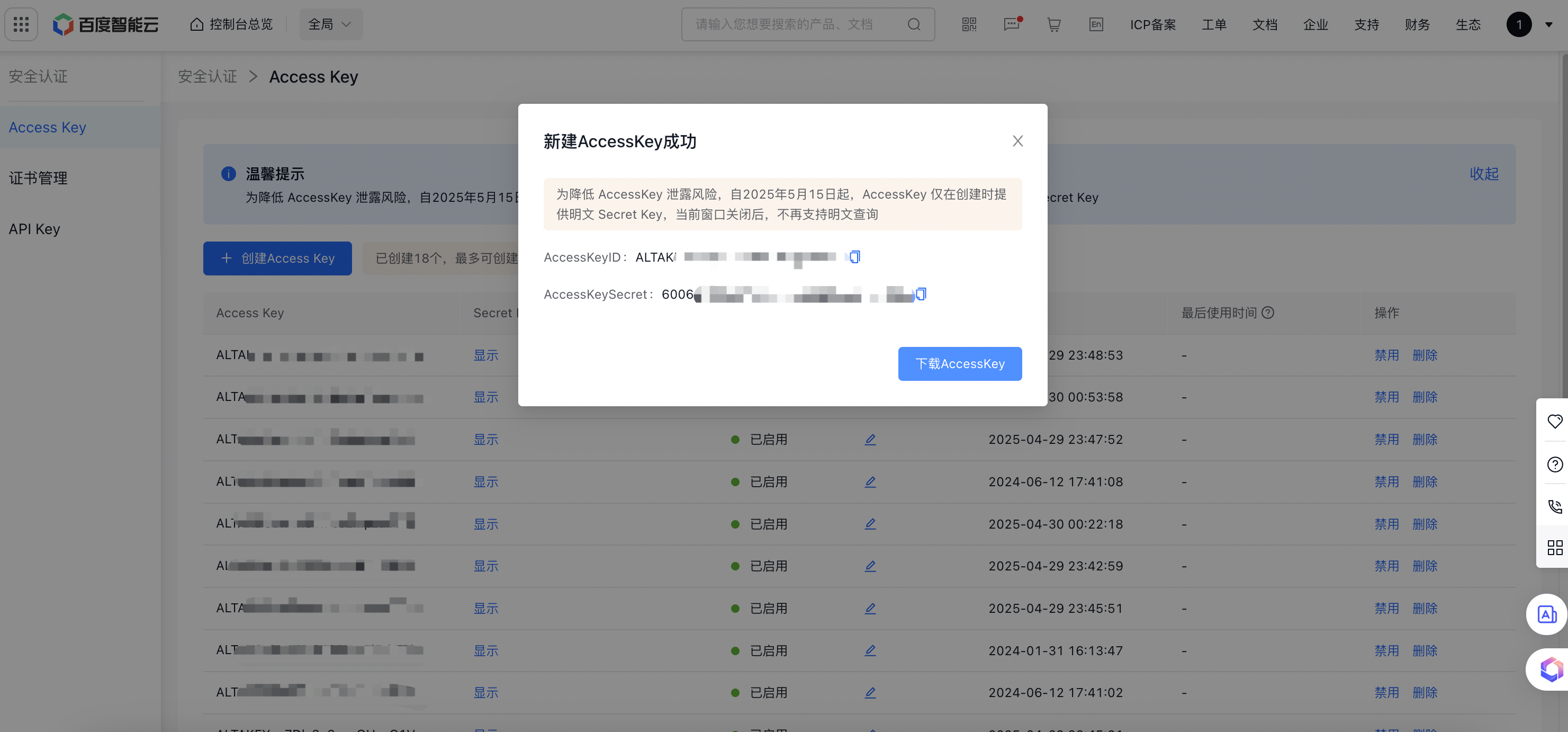如何获取AKSK
本文将介绍,主账号、子用户如何创建Access Key
特别声明
为降低 AccessKey 泄露风险,自2025年5月15日起,百度智能云将调整明文 Secret Key 的查询规则,仅在创建 AccessKey 时提供明文 Secret Key,后续不再支持明文查询
若您想继续使用当前 AccessKey,请您务必于2025年5月15日前,使用相应的主账号、子用户登录AccessKey管理控制台,完成主账号、子用户当前 Secret Key 的保存操作,逾期后,系统将无法提供明文查询服务
AccessKey最佳实践
AccessKey 是一种长期有效的编程访问凭据,AccessKey 一旦泄露,账号资源将面临严峻的安全风险,因此:
-
强烈建议不要使用主账号 AccessKey
主账号 AccessKey 具有所有权限,且无法进行权限控制。若主账号AccessKey 不慎泄漏,账号资源将面临严峻的安全风险。强烈建议不要使用主账号 AccessKey,针对必须使用 AccessKey 的场景,建议使用专用于编程访问的子用户,并创建子用户 AccessKey,且进行最小化权限控制
- 妥善保管 AccessKeyID 和 Secret Key,不要将 AccessKey 信息随意分享给其他人,或记录在公开的文档中
- 避免在代码中写入明文 AccessKey 信息
- AccessKey 不再使用时及时禁用
- 使用子用户 AccessKey 时,为子用户仅授予必要的最小权限
子用户创建AccessKey
前提条件
具有以下权限之一的子用户,可以自行创建 AccessKey
- 系统策略:系统管理员
- 系统策略:IAMFullControlAccessPolicy
- 系统策略:IAMManageAccessKeyPolicy
- 自定义策略:IAM 服务 - CreateAccessKey 操作
使用限制
- 为降低 AccessKey 泄露风险,自2025年5月15日起,AccessKey 仅在创建时提供明文 Secret Key,后续不再支持在AccessKey管理控制台列表中明文查询
- 每个子用户最多允许创建 20 个 AccessKey
操作步骤
1、登录控制台,点击“头像-安全认证”进入 Access Key 管理控制台
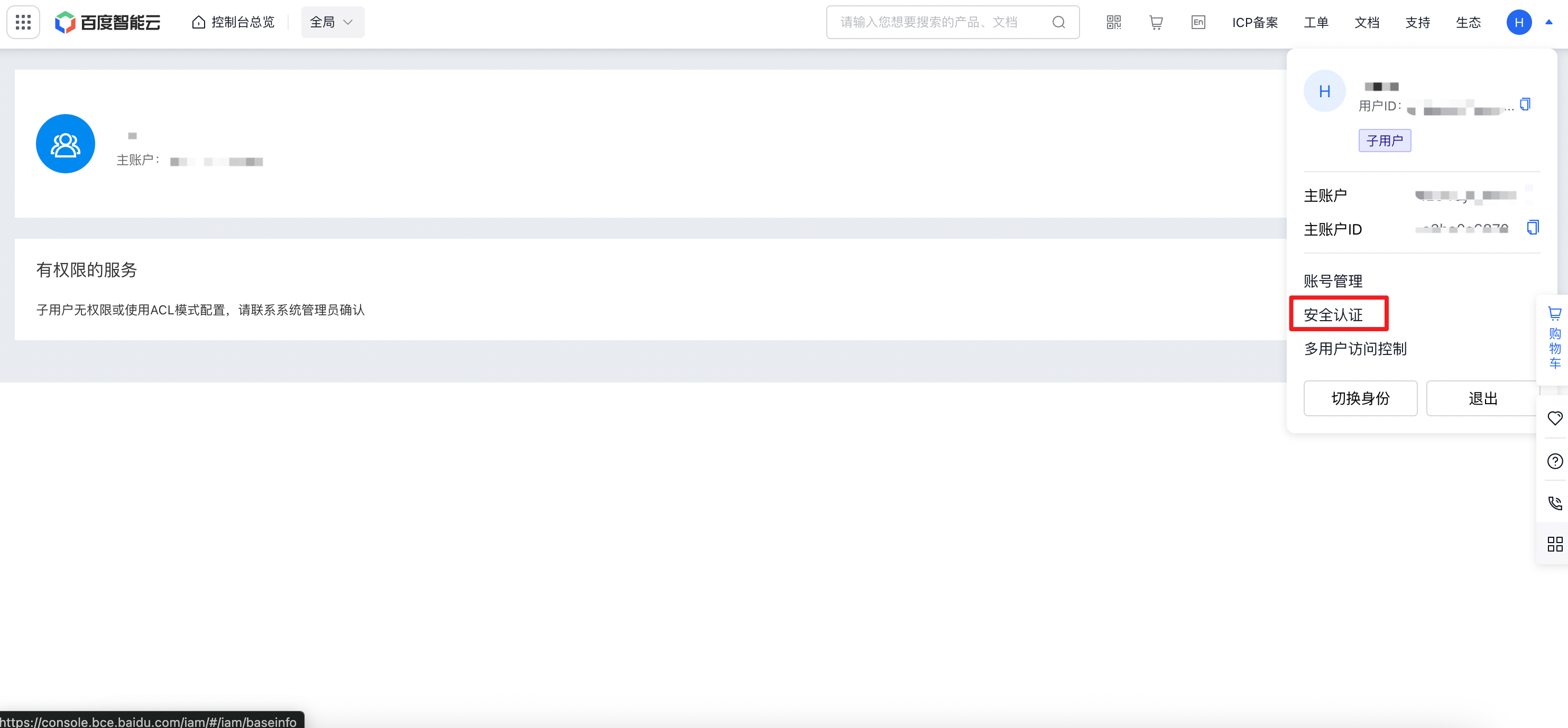
2、点击“创建 Access Key
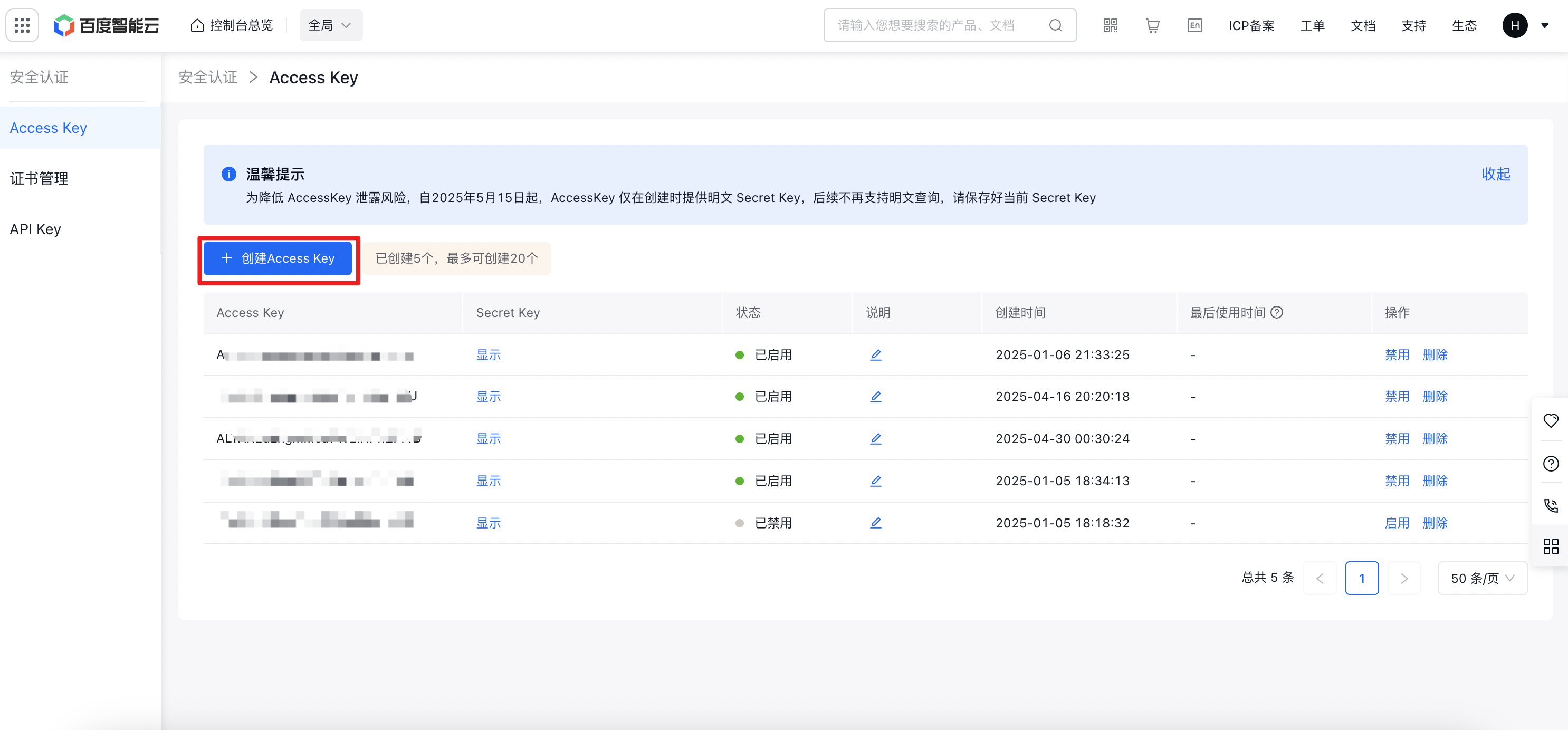
3、完成敏感操作安全验证
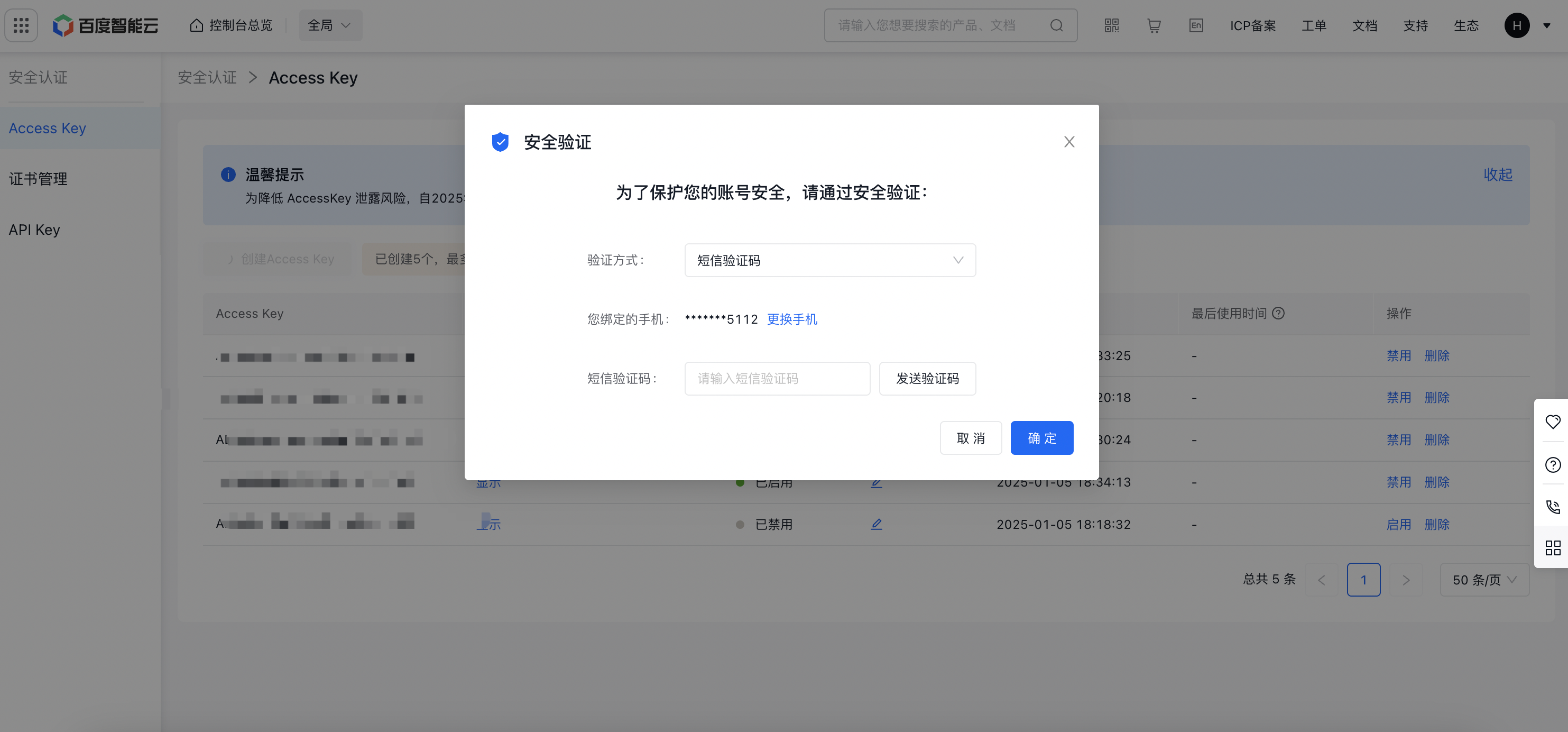
4、在创建 AccessKey 的弹窗中,通过复制或下载保存 AccessKey ID 和 AccessKey Secret
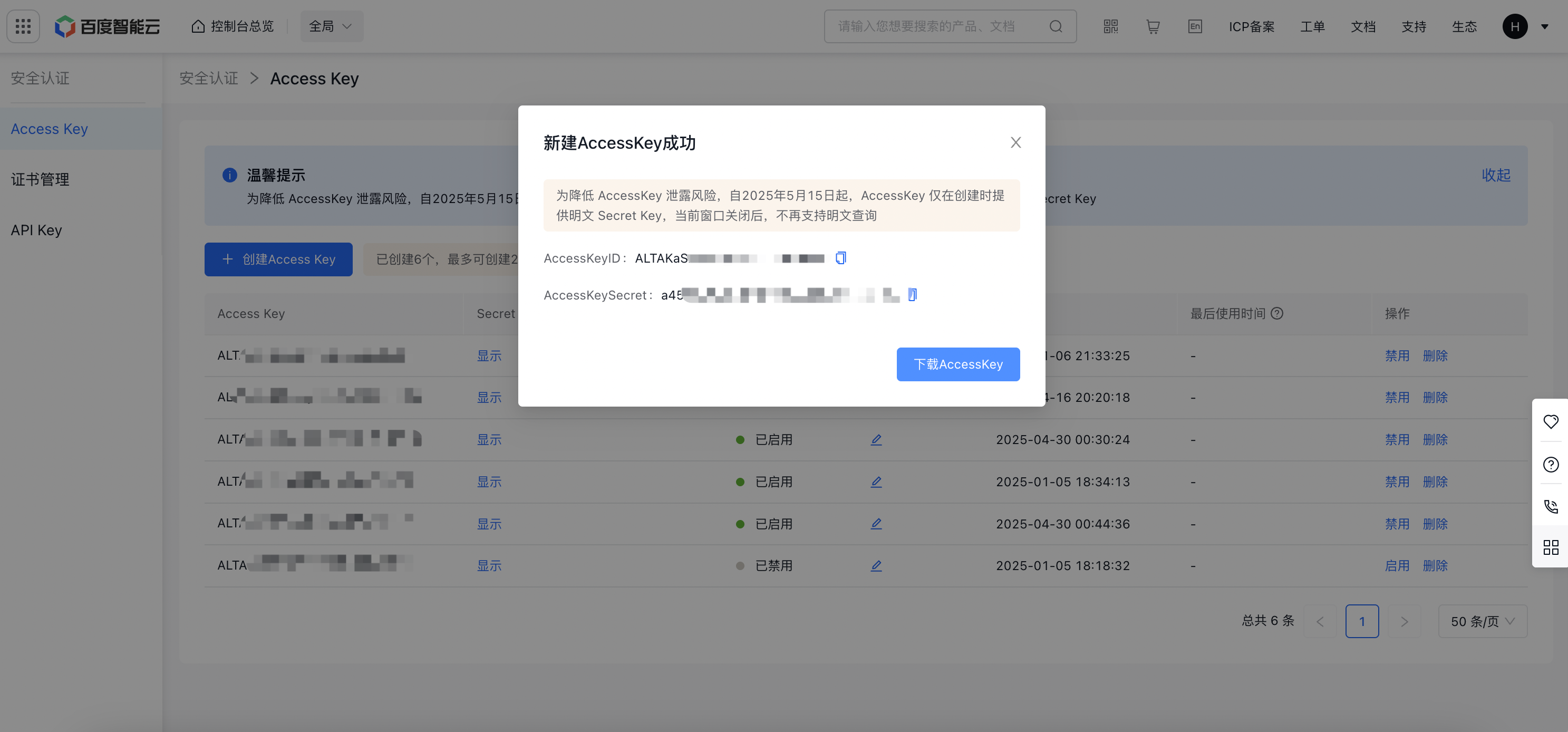
主账号创建AccessKey(不建议)
使用限制
- 为降低 AccessKey 泄露风险,自2025年5月15日起,AccessKey 仅在创建时提供明文 Secret Key,后续不再支持在AccessKey管理控制台列表中明文查询
- 每个主账号最多允许创建 20 个 AccessKey
操作步骤
1、登录控制台,点击“头像-安全认证”进入 Access Key 管理控制台
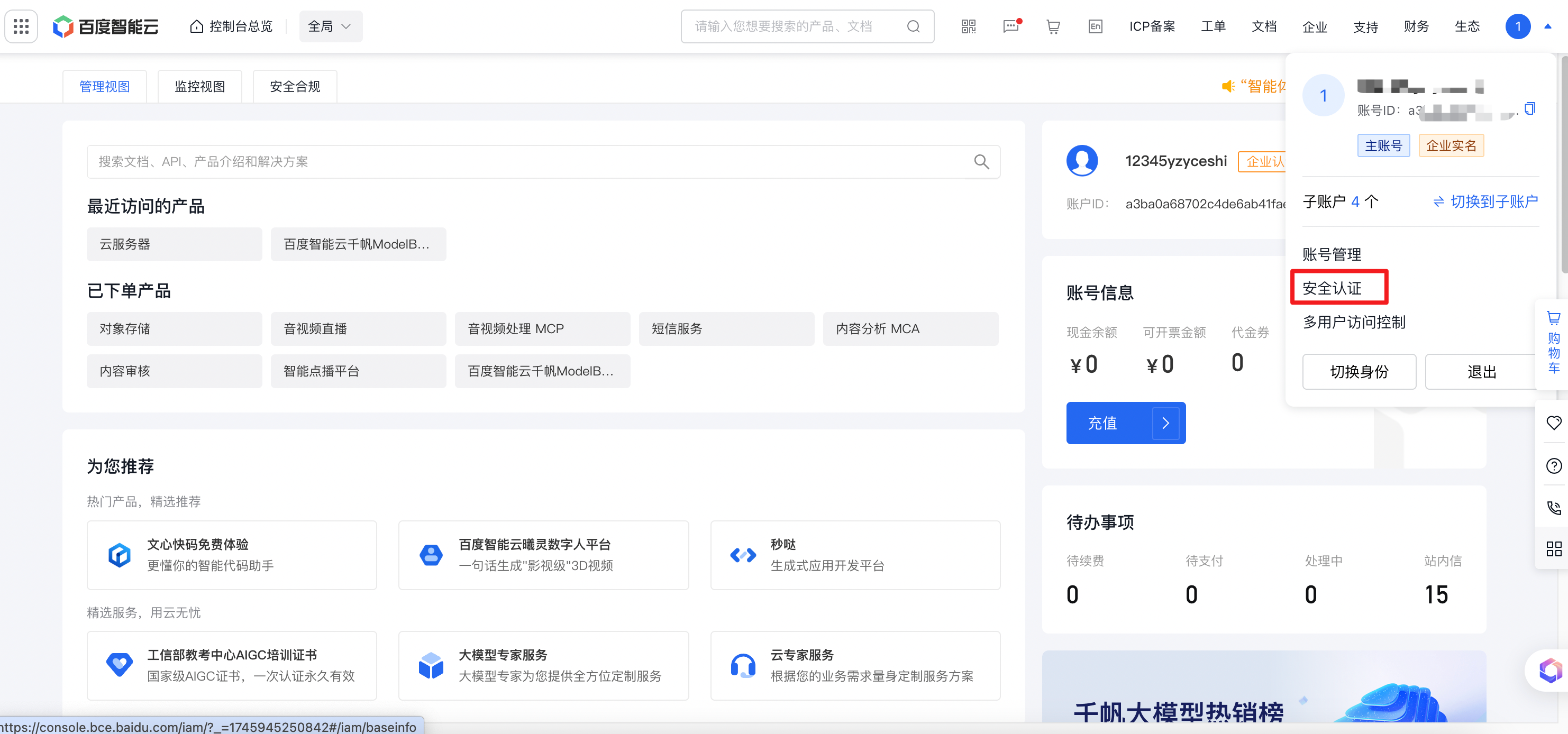
2、在不建议使用主账号 AccessKey 弹窗中,阅读创建主账号 AccessKey 的安全风险,如果必须要创建主账号 AccessKey,则勾选确认知晓使用主账号 AccessKey 的安全风险,点击继续使用主账号 AccessKey
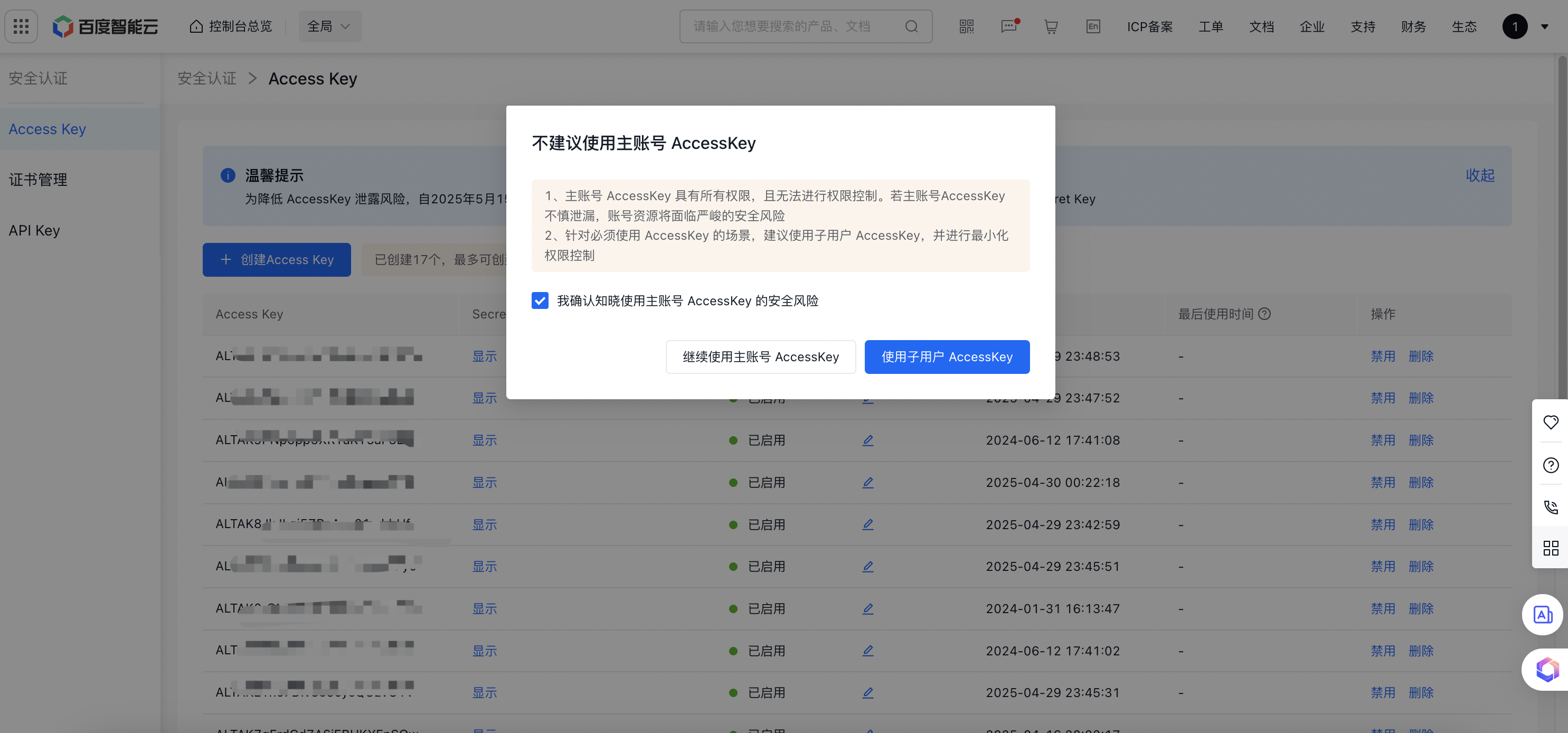
3、点击“创建 Access Key
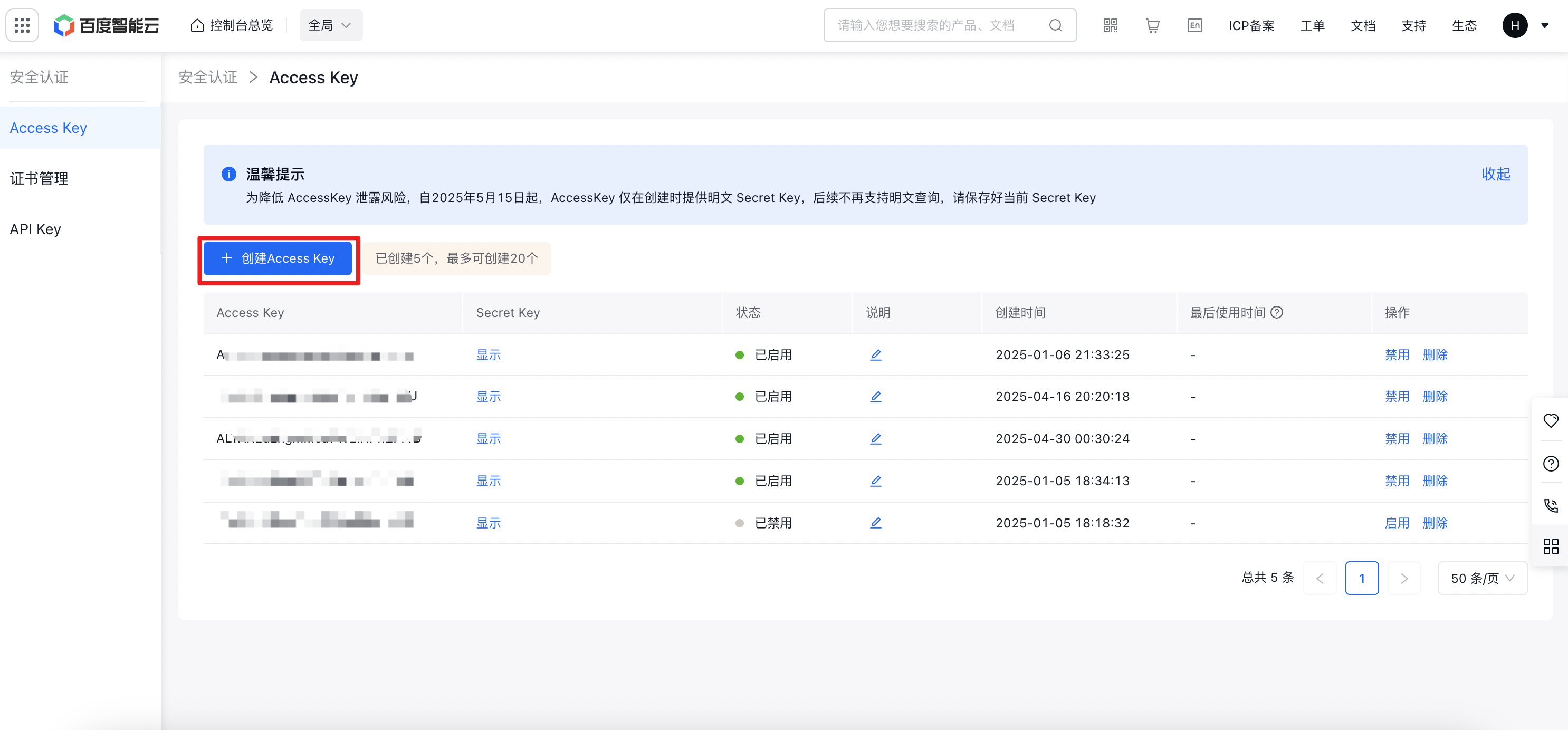
3、完成敏感操作安全验证
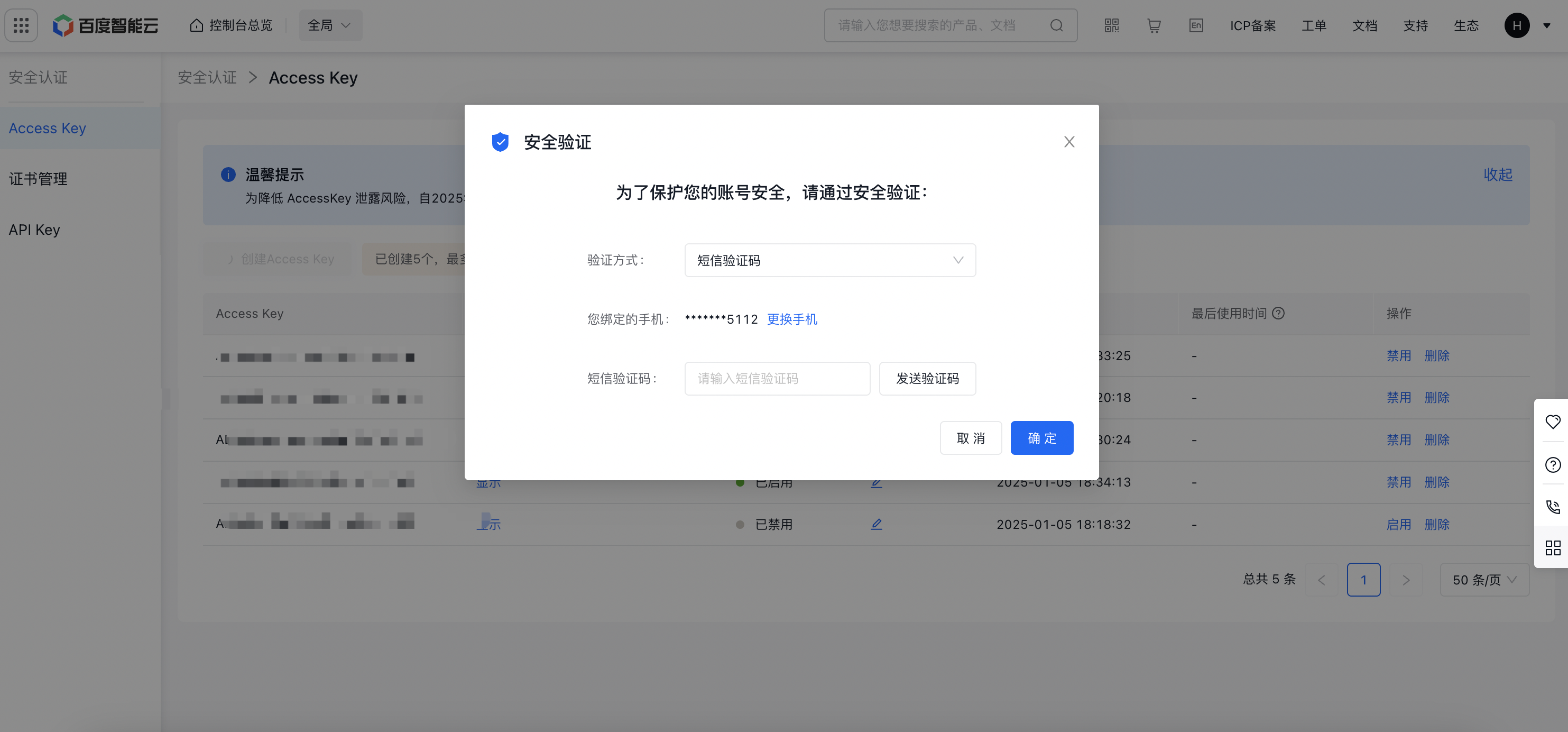
4、在创建 AccessKey 的弹窗中,通过复制或下载保存 AccessKey ID 和 AccessKey Secret